Ob Sie bestimmte Personen benötigen, die Ihre Formulare regelmäßig ausfüllen oder in Ihrem Namen Daten erfassen – die Funktion Formular zuweisen von Jotform gewährleistet eine effiziente Nachverfolgung und einfachen Zugriff für Ihre Beauftragten. Sie können Formulare per E-Mail oder über einen direkten Link zuweisen. Ihre Beauftragten können Formulare sogar offline ausfüllen mit der Jotform Mobile Forms App – für einen nahtlosen und komfortablen Ablauf.
Hinweis
Beauftragte müssen sich für ein Jotform Konto registrieren oder sich in ihr bestehendes Konto einloggen, um auf die ihnen zugewiesenen Formulare zugreifen zu können.
So weisen Sie Ihr Formular per E-Mail zu:
- Klicken Sie im Formular Generator auf den Reiter Veröffentlichen.
- Klicken Sie anschließend links auf Formular zuweisen.
- Klicken Sie im Bereich Formular zuweisen rechts unter Per E-Mail zuweisen auf das Feld Empfänger, um den Versand zu starten. Einladungen an Ihre Beauftragten.
- Geben Sie im nächsten Bildschirm die E-Mail-Adressen Ihrer Beauftragten ein und klicken Sie auf Einladung senden. Sie können auch eine Einladungsnachricht hinzufügen.
Zuweisungslink auf andere Weise senden
Um Ihr Formular mit externen Beauftragten zu teilen, klicken Sie neben dem Zuweisungslink auf die Schaltfläche Link kopieren.
Wenn Sie eine lange Liste von Beauftragten haben, können Sie eine CSV-Datei mit deren E-Mail-Adressen hochladen. Klicken Sie auf das Symbol Datei hochladen neben Per E-Mail zuweisen und wählen Sie CSV-Datei hochladen.
Die Anzahl der Personen, denen Sie Ihre Formulare zuweisen können, ist unbegrenzt. Sie können jedoch Einladungen an bis zu 100 E-Mail-Adressen gleichzeitig senden. Um Ihr Formular mehr als 100 Personen zuzuweisen, senden Sie zusätzliche Einladungen für den nächsten Stapel.
Beauftragte verwalten
Um die Berechtigungen Ihrer Formularbeauftragten zu verwalten, ihren Status anzuzeigen und ihren Zugriff zu widerrufen, klicken Sie rechts neben Per E-Mail zuweisen auf die Schaltfläche Zugewiesen an.
Jotform Enterprise-Nutzer können unten die Option Jedem in der Organisation zuweisen aktivieren, um das Formular allen Mitarbeitern in ihrem Unternehmen zur Verfügung zu stellen.
Siehe auch: Zugriff auf Ihnen zugewiesene Formulare.

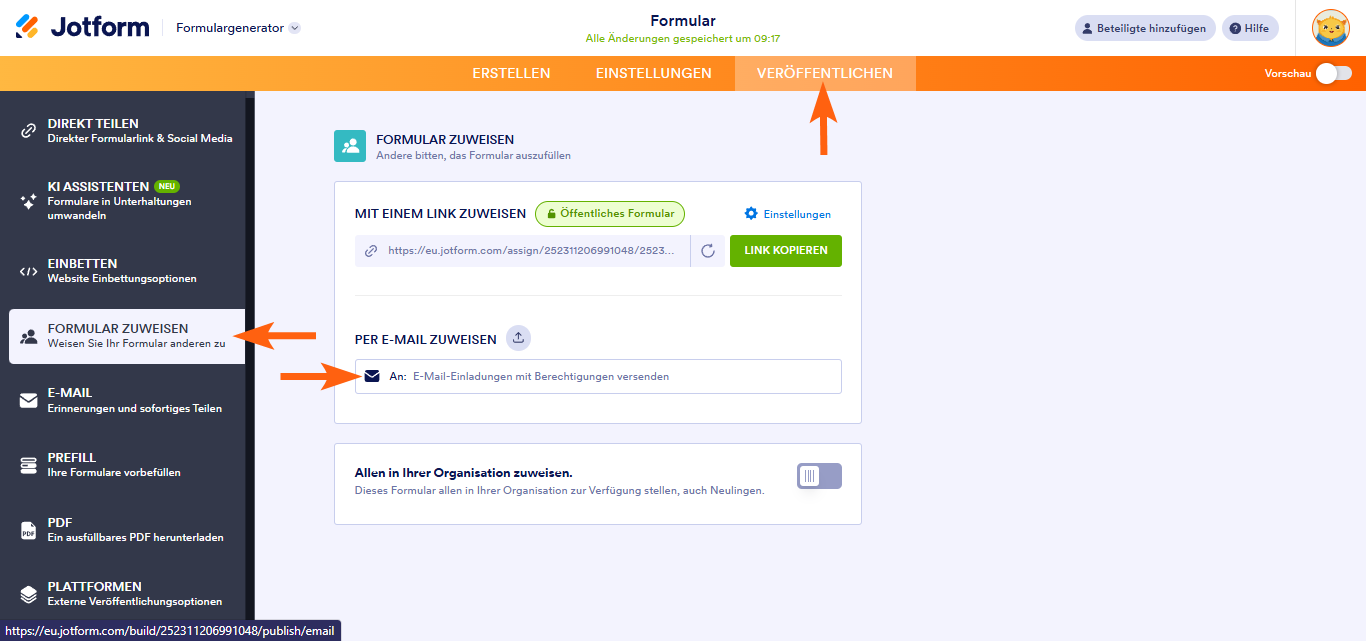
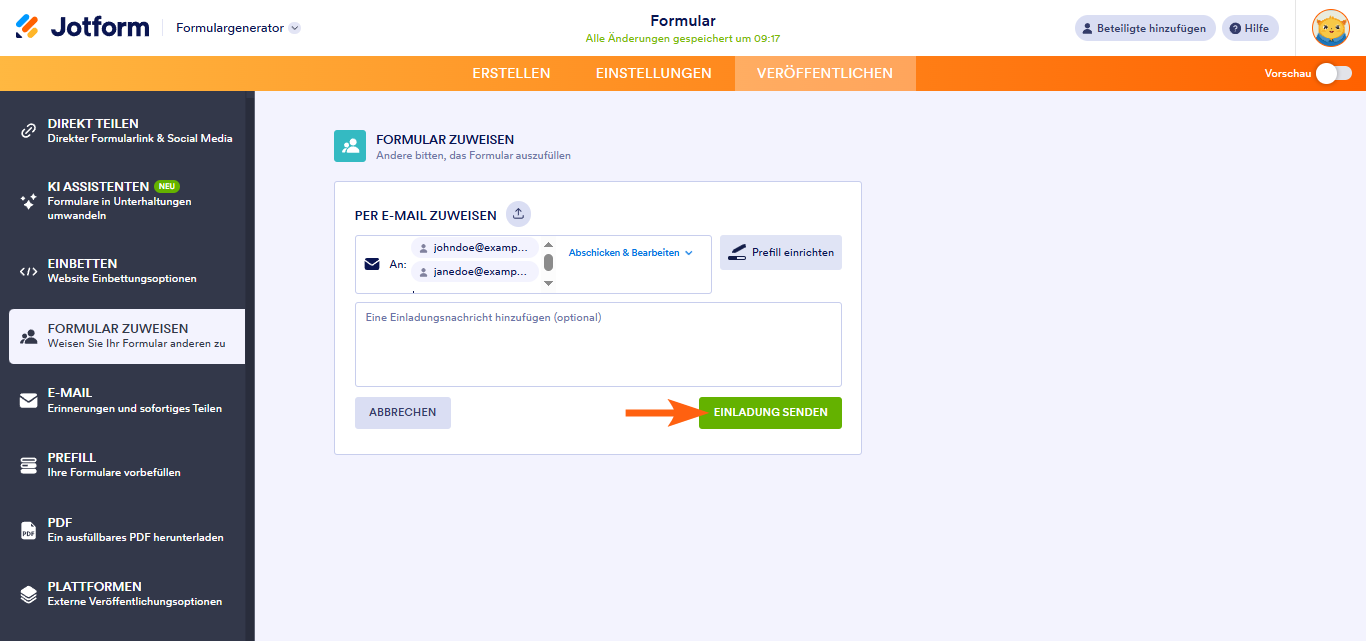
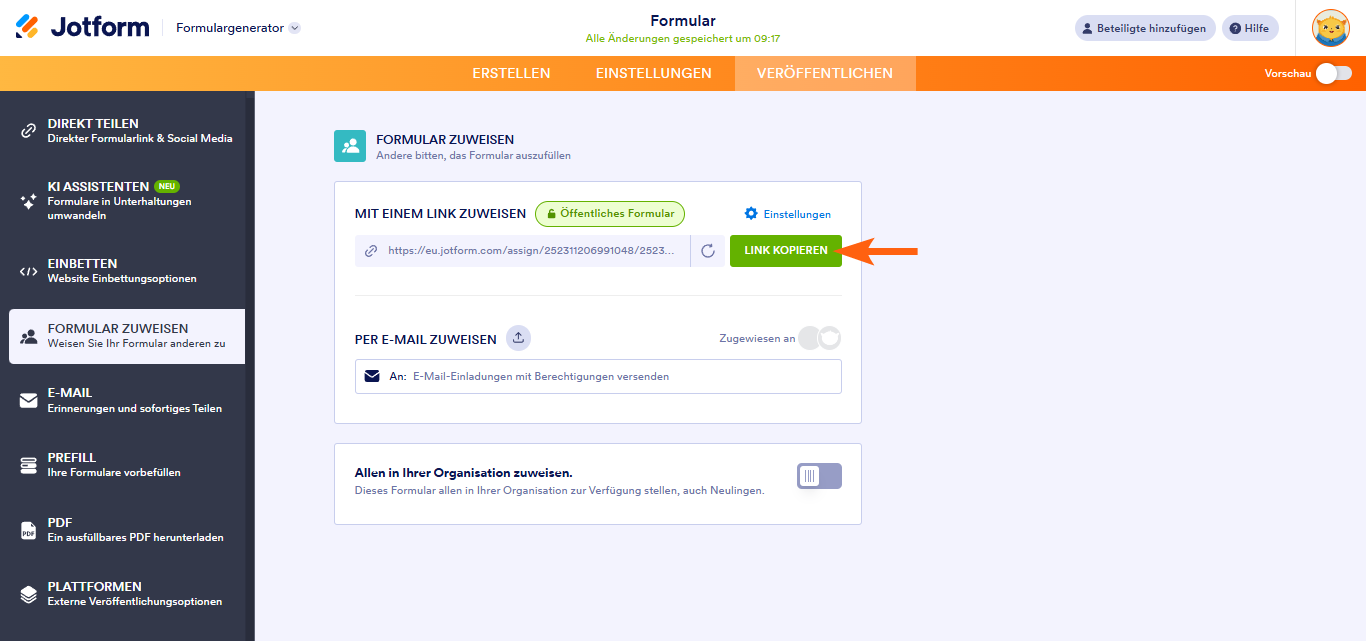
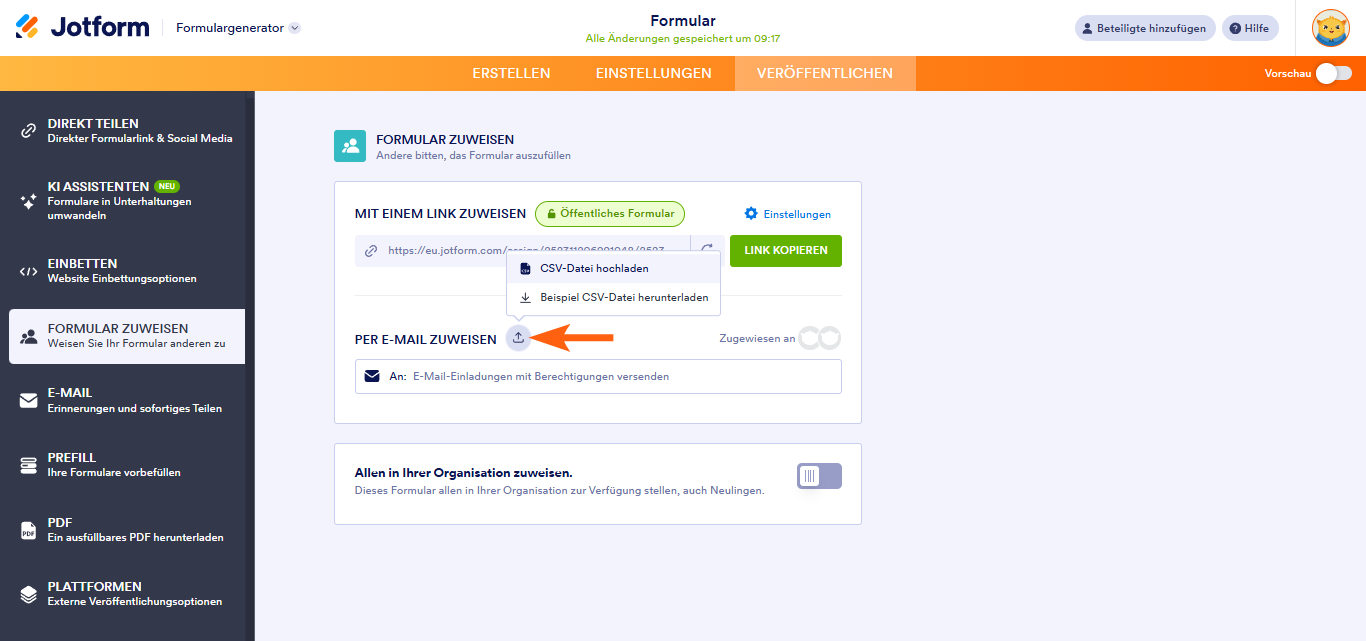
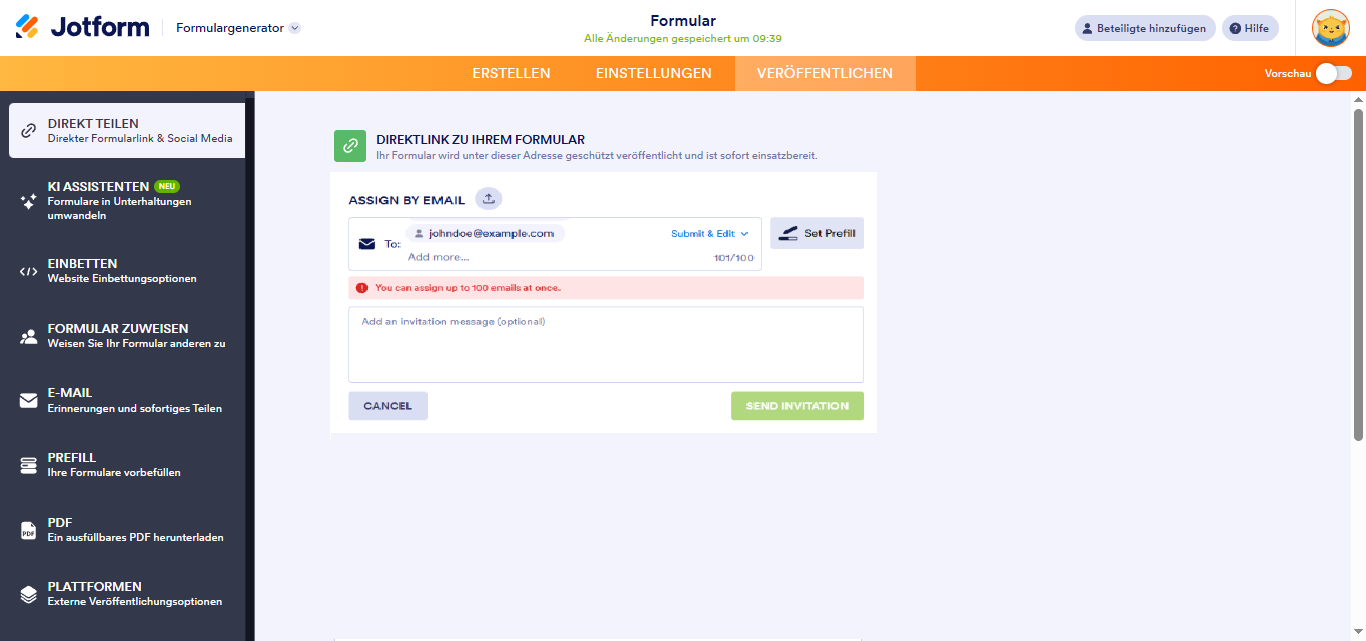
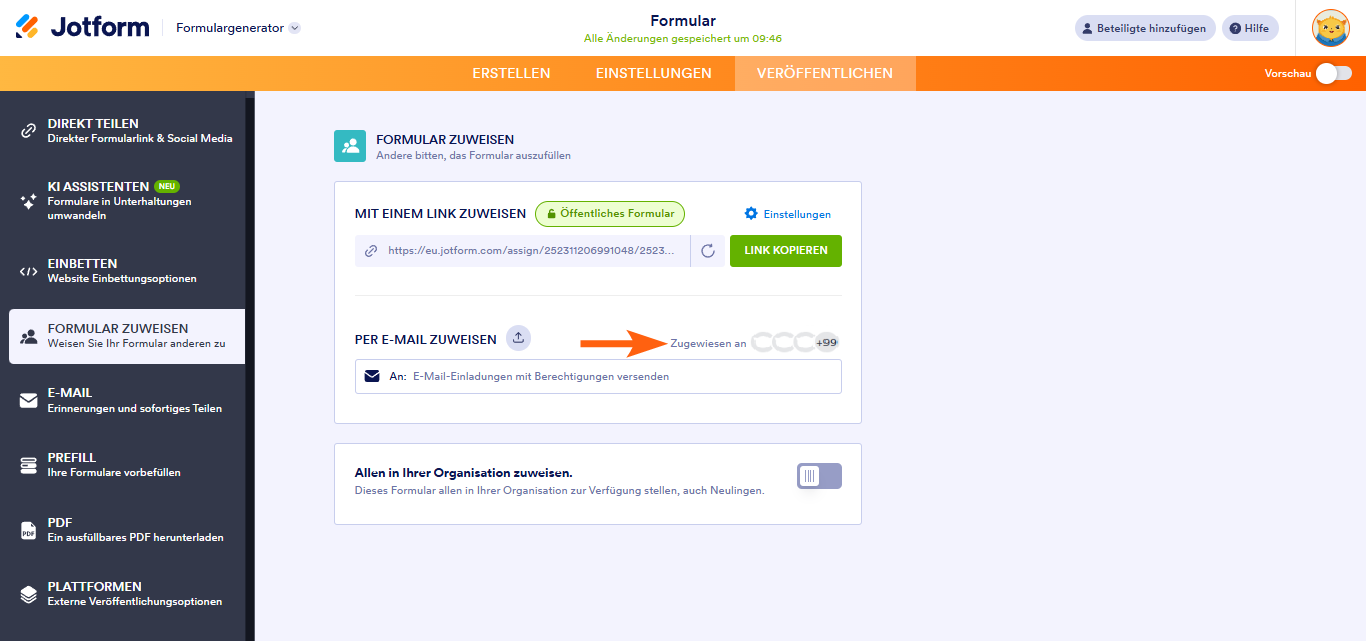
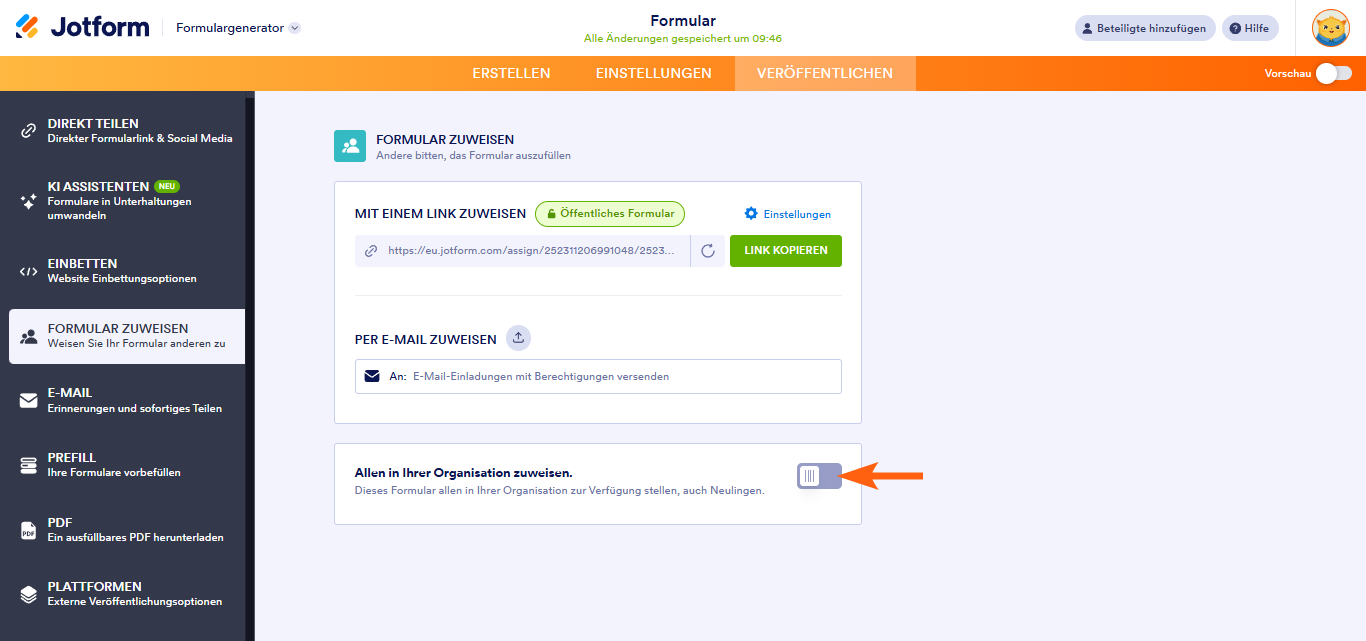
Kommentar abschicken: